雑多な情報や工作の記録、その5です。
ロクハンDD51を分解
最近入手したロクハンのDD51は、静かで低速からよく走ります。どんな構造になっているのか分解してみました。特に難しい部分はなく、素直にばらせる仕組みになっています。


分解したのは、T002-1という型番の、DD51 1000 A 寒地形 国鉄色 です。2-2-2ですが、真ん中の二軸は無動力の従輪です。(実車でもそうです。)
この真ん中の台車は向きを90度変えると簡単に外れます。その両側にねじ止めされているのは、何かの床下機器を模しているものかと思いますが、内部に小さなオモリが入っています。

プラスチックのボディははめてあるだけなので、少しこじる感じで上に持ち上げれば外れます。すると台車を留めている軸を抜き取ることができ、台車が外れます。
台車から上に出ているツノは、両側の車軸からの集電を上へ伝えるためのもので、ボディ側の板バネ状の金属パーツに当たります。

横から見るとこのようになります。
台車は、回転や上下動がありますので、板バネ状のパーツで受けることで台車の動きに追従するわけです。日本のNゲージではよく見られる仕組みですね。

さらに分解します。とりあえず片側の4箇所のねじを外して、押さえのプラパーツ、集電の金属パーツ、前照灯のLED基板を外した状態です。

両方とも取るとこういう状態になります。モーターからの駆動軸は片側だけであることがわかります。
従って、台車も片側だけにギアが入っています。つまり集電は4軸で、動輪は2軸ということになります。そして動輪のうち左右1輪ずつにゴムが巻かれて、牽引力を確保しています。

モーターははめ込まれているだけです。モーターに給電する線には銅板のパーツが半田付けされていて、集電パーツとねじ止めで接触します。
モーターは外径8mmのもので、コアレスらしいです。

さらに、ボディの一部である赤いパーツと、金属のパーツも取り外すとこうなります。
これで全て分解できました。


前照灯のLED基板は、こういう風になっています。集電の金属パーツの端が折り曲げられていて、LED基板の端子部分に接触するようになっています。
トイフェアRe4/4 II
毎年ドイツのニュルンベルクで開かれるトイフェアでは、メルクリンはトイフェア向け車両を出します。最近はZゲージでは、動かない置物の車両が続いています。どういう意図かわかりませんが。
2013トイフェアの、銀色に塗装されたRe4/4 IIを入手しました。ダイキャストのようで、重みがあります。


左がオリジナルの状態。これではまったくメリハリがなく、機関車に見えないので、窓部分にクルマのスモークミラーフィルムを貼ってみたのが右の状態です。
Train Speed with konashi
久しぶりの電子工作です。かなり以前にTrain Speedという速度測定器を作成してご紹介しました。あれは赤外線反射センサーとPICマイコンと液晶画面を組み合わせて作成しました。それなりに動いていたのですが、電源がボタン電池で容量不足という問題があったのと、実装か使ったパーツの問題かわかりませんが現在は動かなくなってしまいました。
ずっと、作り直したいと思っていたのですが、最近konashiというものを知って使ってみました。Train Speed with konashi です。

液晶画面がありませんね。実は、iPhoneから操作するのです。
konashiについて詳しくは、http://konashi.ux-xu.com/ をご覧ください。簡単に言うと、iPhoneとBluetooth Low Energy(BLE)で接続する周辺機器を簡便に作成できるキットです。
・Bluetooth Low Energy(BLE)は近距離無線通信の方式であるBluetoothの省電力版です。最近のiPhoneやiPadはBLEに対応しているほか、Androidも4.3から、Windowsも8.1からOS標準で対応しました。BluetoothでiPhoneなどとやりとりする周辺機器を作ろうとするとAppleの認証が必要だったりしましたが、BLEではそんな必要も無く簡便に使えます。
・konashiはミツミ電機のBLE通信モジュールWML-C69を中心に、実験用に使いやすいよう電源周りやテスト用LEDなどを小さな基板にまとめたものです。


ケース内に納めてしまって、しかもその上に配線があるので見にくいですが、上の写真でケース内の右側の部分にあるのがkonashiです。
konashiの左側には単4電池が3本、両端にはセンサーの基板があります。電源がボタン電池でなく単4になったので、だいぶ容量に余裕ができました。


使う時は、konashiに対応したiOS機器が必要です。この写真はiPhone5です。
iPhone側のソフトは、Objective-Cを使って通常のアプリとして開発することもできますが、Javascriptで開発できるのがkonashiの面白いところです。konashi.jsというアプリをiPhoneにインストールして、その中で自分が書いたhtmlを開きます。そこで動くJavascriptでは、konashiと通信する機能が使えます。上の写真のアプリもhtml+css+Javascriptです。
初代のTrain Speedの16文字2行のキャラクタ液晶と比べると、ずいぶんわかりやすい画面で操作できるものが簡単に作れてラクチンです。機能的には初代と変わりませんが。

回路図です。といっても、赤外線反射センサーRPR220をkonashiにつなぐだけなので簡単です。センサーLEDの駆動はkonashiのPIOに直接つないでもいけそうでしたが、念のためトランジスタを挟んでいます。
初代では電源を入れている間は常にセンサーLEDがオンでムダだったので、今回はkonashi経由でオンオフできるようにしています。
R45の8の字
ロクハンの道床付レールは、メルクリンにはないものがいろいろ出ています。その中の、R45という極小半径のカーブレールと、90°のクロスレールを使って、8の字に組んでみました。
カーブとクロスレールをつなぐ直線は32.5mmという半端な長さになるので、55mmの直線レールを切り縮めて使っています。道床の切れ目が目立って格好悪いですが、仕上げの際にパテで埋めるか何か考えます。
R45はあまりに小半径過ぎて、メルクリンには走る動力車がありません。手持ちのもので試したところ、下の写真のものがOKでした。

上がZthekのもので、下回りはメルクリンのBR89(3軸)の真ん中の軸の車輪を取り除いて2軸として使っているもので、ホイールベースは16mmになります。
下の左はZ-modellbauのKOFタイプのもの。下の右はL.G.Thekのボディのない動力シャーシです。
2軸でホイールベースが16mm程度までなら走るようです。
貨車も同様のものは通過できますが、残念ながらメルクリンのカプラーが追従できないので牽かせることができません。何か別の方法で連結する必要がありますが、どういう方法が良いか考え中です。
とりあえず走る車両があることはわかったので、いずれ小さなレイアウトに仕上げようと思います。
簡易エアブラシでウェザリング
エアブラシを使いたいと思っても、Zのウェザリングが目的だと使用頻度も使用量も少ないので、面倒だしムダも多いし…と二の足を踏みますね。そんな時に見つけたのがこの簡易的なエアブラシのシステムです。
COPIC スケッチという、非常に多くの色のあるサインペンがあるのですが、エアでそのインクを吹き飛ばしすというもの。




専用のエアカンとノズルがあり、ノズルにはペンを差し込むとちょうどいい位置にペン先がセットされるようになっています。



「ちょうどいい位置に」と書きましたが、ちょっとした加減で微妙に位置が変わるとインクの飛び方も変わります。精密さは求められませんね。また、水性のインクなので、塗装には向かないと思います。でもウェザリングなら十分使えます。
なんと言っても、ペンをセットしたらすぐ使えて、色を変えるのもペンを変えるだけ、後始末も不要という手軽さがイイですね。
3Dプリンター二題
PRN3Dというホビー向けの溶融積層3Dプリンターを使って、Zの小物を二つ作ってみました。材料はABS樹脂で、積層ピッチは0.3mmで作りました。

これはプラットホームへ通じる地下通路の階段出入り口です。四角い穴を開けて埋め込んで使う目論見です。


これは小さな観覧車です。他にもいくつか遊具を作って、ミニ遊園地を作れればと思っています。HOだとFallerから様々な遊園地用ストラクチャが出ていますが、Zにはないので作ってみました。
問題はどうやって回転させるかです。今のところ細いベルトを掛けて…と思ってますが、うまくいくかどうか。
スチール棚レイアウトのリモート運転
持ち歩き用のレイアウトとしては、以前に ブックレイアウト を作成しました。A4で厚みが4cm強と、持ち歩ける大きさではありますが、鞄の中でそれなりにかさばるのも確かです。そこで、出先でもスマホやノートパソコンなどのインターネットにつながる機器があれば、自宅のスチール棚レイアウトをリモート運転できる仕組みを作ってみました。
リモート運転を実現するためには次の仕掛けが必要になります。
1)動画でレイアウトを撮影し、その映像をリモートで見られる仕組み
2)照明やカメラなど必要な装置の電源をリモートでオンオフできる仕組み
3)Zのコントローラーをリモートで操作する仕組み
一口に「リモート」と言っても、赤外線やBluetoothでというやり方もありますが、それだとあくまで同じ部屋の中でのリモートになります。今回やりたいのは外出先からですので、インターネット経由ということになります。私は仕事柄、自宅のパソコン(スチール棚レイアウトと同じ部屋にあります)は就寝中以外はほとんどつけっぱなしで、出先からそのパソコン(Windows7)にリモートアクセスできるようにDesktop VPNやGoogle Remote Desktopといった仕組みも利用しています。そこで、1)2)3)すべてをインターネット経由で直接コントロールできなくても、自宅のパソコンからコントロールできる手段が用意できればOKと考えました。



1)の映像については、二つ用意しました。一つはパソコンにUSB接続するカメラです。上左の写真がスチール棚レイアウトの全体像ですが、左上の赤矢印のところにあるのがそれで、LogicoolのC910というものです。もう一つは、パソコン不要で、外部からインターネット経由で映像が見られるという無線LAN内蔵の監視カメラです。PlanexのCS-W70HD(カメラ一発!)というものを使いました。右上の赤矢印のところにあるのがそれです。

上の写真が、LogicoolのUSBカメラの映像をパソコンで表示した画面です。

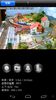
上左の写真は、カメラ一発!の映像をパソコンで表示した画面、上右は、スマホで表示した画面です。こちらはリモートで上下左右に首を振ることができます。

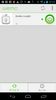
2)の電源オンオフについては、belkinのWemoというものを使っています。上左の写真がそれです。これも無線LAN対応で、ネット経由でオンオフできます。上右の写真は、スマホでのその画面です。これは電源オンの状態で、緑色になっている電源マークをタップするとオフになります。
このWemoから、レイアウトのコントローラー、照明、風車、ロープウェイ、そしてカメラ一発!の電源を取っています。

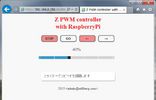
3)のZのコントローラーですが、これはRaspberryPiという超小型Linuxパソコンを利用して作成しました。上左の写真がそれです。これはパソコンでありながら、周辺機器をコントロールするためのGPIOという入出力端子を持っています。また、PWM(パルス幅で電圧をコントロールする方式)機能も持っています。その出力を、TB6612FNGというモータードライバにつないで、Zのコントローラーとしています。上右はそのコントロール画面です。RaspberryPiにWebサーバー(Apache2)を入れ、WiringPiというGPIO制御のC言語ライブラリを使って作ったcgiプログラムを作って、Web画面のJavascriptからAjaxで呼び出しています。
これの電源もWemoから取りたいところですが、Linuxパソコンなのでいきなり電源を落とすことはできず、ログインしてshutdownする必要があるので、こちらは常時電源オンです。
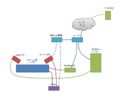
全体の構成図は上のようになります。
これで一応、外出先からスマホなどでリモート運転ができるようになりましたが、そのためにはレールや動力車の車輪をきれいに清掃し、動力車も調子の良い状態にしておく必要があります。集電不良やモーターの不調で止まってしまっても、「ちょっと押してやる」という神の手を使うわけにいきません。その辺は仕方ないですね。
[追記]
RaspberryPiを使ったPWMコントローラーの内部はこんな風です。


RaspberryPiにかぶせて使うプラケースの内側に空間があったので、ケース内側にDCDC5V降圧回路とモータードライバーの基板を納めています。
ケースはRaspberryPi用に市販されているものです。ケースが黒いので内部の写真が見にくいですが、赤い基板がモータードライバーTB6612FNG、黒い基板がDCDC5V降圧回路です。
全体の電源は9V2AのACアダプタです。モーターのPWMに与える電圧はその9Vをそのまま使っています。RaspberryPiは5Vで動くので、DCDC5V降圧回路を通して電源としています。この降圧回路は、最初は3端子レギュレーターでやりましたが発熱が大きいので、BuffaloのUSBシガーチャージャーをばらして使いました。


モータードライバーは、基板に実装されたものを使いました。デュアルですが、今のところ一つしか使ってません。

回路図(というほどのものではありませんが)はこうなります。
[追記2]
せっかくモータードライバーがデュアルなので、両方使って二系統出力できるように改造しました。スチール棚レイアウトは二線独立ですので。
上記回路図に加えて、GPIO3をPWMBに、GPIO14,15をBIN1,2にそれぞれ追加配線しました。制御画面も進行方向ボタンとPWMデューティー比のスライダーを一組追加しました。
RaspberryPiにはハードウェアPWMはGPIO18の一つだけなので、もう一本はソフトウェアPWMでやる必要があります。幸い、wiringPiというGPIO制御ライブラリにソフトウェアPWMの機能もあったので、それを使いました。ただし、ソフトウェアPWMの場合は指定のデューティー比での信号を常に送り続けないといけないので、そのプログラムを常駐させておく必要があり、ハードウェアPWMの方に比べると若干手間がかかりました。(ハードウェアPWMでは、デューティー比の指定さえすればあとは勝手にそれに従って信号を出力してくれる。)
ソフトウェアPWMの場合は動作中にCPUの負荷が高くなったりするとデューティー比が乱れる可能性がありますが、実際にやってみると、他のことはやらせずにZのコントローラーとしてだけ使う場合にはまったく問題無いようです。

トップ スチール棚レイアウト スチール棚レイアウト(2) スチール棚レイアウト(3) ティーテーブルレイアウト ピクニックモジュール ピクニックモジュール2 ブックレイアウト トランクレイアウト ドラゴンボーンモジュール 220モジュール RZモジュール Zon1 Pike458 カウンターモジュール ボックスレイアウト 田毎ボックスレイアウト ポップアップトランクレイアウト 灯台レイアウト 駄菓子屋ビンレイアウト 大池駅前トランクレイアウト 棚田レイアウト A5ケースレイアウト 3Dデータ Zゲージのメンテナンス Tips Widget